Endring av denne kontrollen fører til at siden lastes på nytt
Brukerhåndbok for iPad
- Brukerhåndbok for iPad
- Nytt i iPadOS
- Modeller som støttes
-
- Vekk og lås opp
- Juster volumet
- Endre eller slå av lyder
- Få tilgang til funksjoner på låst skjerm
- Åpne apper på Hjem-skjermen
- Ta et skjermbilde eller et skjermopptak
- Bytt eller lås skjermretningen
- Endre bakgrunnsbildet
- Zoom inn på en app slik at den fyller hele skjermen
- Flytt og slipp
- Søk med iPad
- Bruk AirDrop til å sende objekter
- Utfør hurtighandlinger
- Bruk og tilpass Kontrollsenter
- Se og organiser dagsoversikten
- Lad og følg med på batteriet
- Lær hva statussymbolene betyr
- Reis med iPad
-
-
- Vis bilder og videoer
- Rediger bilder og videoer
- Rediger Live Photo-bilder
- Rediger bilder i Portrett-modus
- Organiser bilder i albumer
- Søk i Bilder
- Del bilder og videoer
- Vis minner
- Finn personer i Bilder
- Se gjennom bilder etter sted
- Bruk iCloud Bilder
- Del bilder med Delte albumer i iCloud
- Bruk Min bildestrøm
- Importer bilder og videoer
- Skriv ut bilder
- Snarveier
- Aksjer
- Tips
-
-
- Start iPad på nytt
- Oppdater iPadOS
- Sikkerhetskopier iPad
- Tilbakestill iPad-innstillinger til standard
- Gjenopprett alt innhold fra en sikkerhetskopi
- Gjenopprett kjøpte og slettede objekter
- Selg eller gi bort iPad
- Slett alt innhold og alle innstillinger
- Gjenopprett iPaden til fabrikkinnstillingene
- Installerer eller fjern konfigurasjonsprofiler
-
- Kom i gang med tilgjengelighetsfunksjoner
-
-
- Slå på og øv på VoiceOver
- Endre innstillingene for VoiceOver
- Lær VoiceOver-bevegelser
- Bruk iPad med VoiceOver-bevegelser
- Styr VoiceOver med rotoren
- Bruk skjermtastaturet
- Skriv med fingeren
- Bruk VoiceOver med et eksternt Apple-tastatur
- Skriv punktskrift på skjermen med VoiceOver
- Bruk en leselist
- Tilpass bevegelser og tastatursnarveier
- Bruk VoiceOver med en pekerenhet
- Bruk VoiceOver i apper
- Zoom
- Lupe
- Skjerm og tekststørrelse
- Levende
- Opplest innhold
- Synstolking:
-
-
- Viktig sikkerhetsinformasjon
- Viktig informasjon om håndtering
- Vis informasjon om iPad
- Vis eller endre innstillinger for mobilnett
- Finn flere ressurser for programvare og service
- Erklæring om oppfyllelse av FCC-krav
- Erklæring om oppfyllelse av ISED Canada-krav
- Informasjon om Klasse 1-laser
- Apple og miljøet
- Om avfallshåndtering og resirkulering
- Erklæring om oppfyllelse av ENERGY STAR-krav
- Copyright
Skjul reklamer og forstyrrelser i Safari på iPad
Bruk leserfunksjonen i Safari-appen ![]() til å vise en side uten reklame, navigeringsmenyer eller andre forstyrrende elementer.
til å vise en side uten reklame, navigeringsmenyer eller andre forstyrrende elementer.
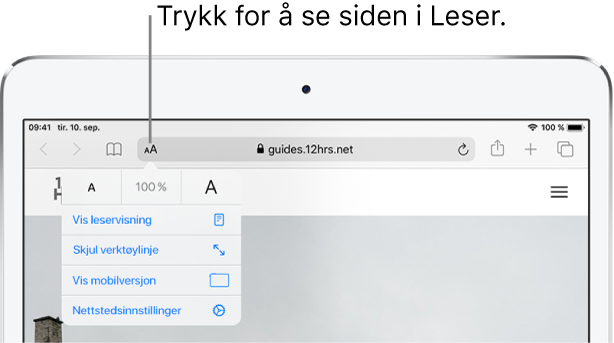
Vis leservisning
Leservisning formaterer en nettside til å vise bare relevant tekst og relevante bilder.
Trykk på ![]() på venstre side av adressefeltet, og trykk deretter på Vis leservisning.
på venstre side av adressefeltet, og trykk deretter på Vis leservisning.
Hvis du vil gå tilbake til hele siden, trykker du på ![]() , og deretter trykker du på Skjul leservisning
, og deretter trykker du på Skjul leservisning
Merk: Hvis Vis leservisning er nedtonet i ![]() -vinduet, er ikke leservisning tilgjengelig for den aktuelle siden.
-vinduet, er ikke leservisning tilgjengelig for den aktuelle siden.
Bruk leservisning automatisk på et nettsted
Trykk på
 på et nettsted som støtter det, og trykk deretter på Nettstedsinnstillinger.
på et nettsted som støtter det, og trykk deretter på Nettstedsinnstillinger.Slå på Bruk Leser automatisk
Blokker popupvinduer
Velg Innstillinger ![]() > Safari, og slå deretter på Blokker popupvinduer.
> Safari, og slå deretter på Blokker popupvinduer.
Takk for tilbakemeldingen din.